¿Cómo recortar una captura de pantalla en Windows 10? ¿Cómo recortar una captura de pantalla en Mac? En esta publicación, sabrá cómo recortar una captura de pantalla en Windows, Mac, Android y iPhone y cómo tomar una captura de pantalla en Windows/Mac.
Ha tomado una captura de pantalla de página completa de un sitio web, pero solo desea conservar una parte particular de esta captura de pantalla. ¿Cómo recortar una captura de pantalla? ¡Sigue leyendo! (Para convertir JPG a MP4, puede probar MiniTool MovieMaker).
Cómo recortar una captura de pantalla en Windows 10
Para recortar una captura de pantalla en Windows 10, puede usar la herramienta Snip &Sketch. No solo te permite recortar capturas de pantalla, sino que también te permite dibujar en una captura de pantalla.
Aquí se explica cómo recortar una captura de pantalla en Windows 10.
Paso 1. Toque el ícono de búsqueda en la barra de tareas e ingrese "Snip &Sketch". A continuación, abra la herramienta Recortar y dibujar.
Paso 2. Haz clic en los tres puntos y selecciona Abrir archivo o mantén presionado “Ctrl + O ” para importar la captura de pantalla de destino.
Paso 3. En la barra de herramientas, elija la herramienta de recorte para recortar la captura de pantalla. Luego haz clic en la marca de verificación icono para guardar el cambio.
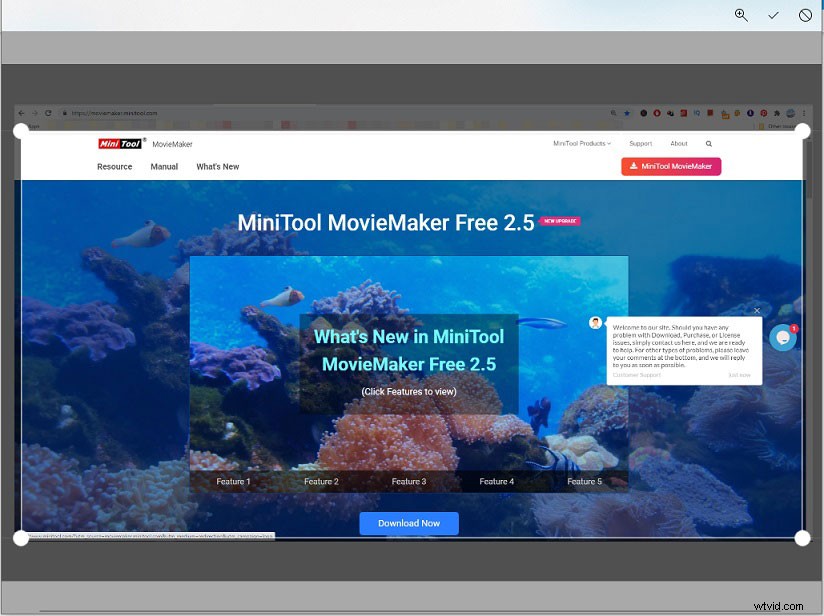
Paso 4. Presiona el botón “Ctrl + S ” y seleccione una carpeta para guardar la captura de pantalla recortada.
Cómo recortar una captura de pantalla en Mac
¿Cómo recortar una captura de pantalla en Mac? Puede probar la aplicación Fotos integrada para recortar una imagen. Así es como:
Paso 1. Abra la aplicación Fotos y haga doble clic en la captura de pantalla que desea recortar.
Paso 2. Haz clic en Editar en la esquina superior derecha y selecciona Recortar herramienta en la barra de herramientas.
Paso 3. A continuación, arrastre las esquinas del rectángulo para recortar la captura de pantalla.
Paso 4. Después de recortar la imagen, toca Listo para guardar los cambios.
Cómo recortar una captura de pantalla en Android
Después de tomar una captura de pantalla en su teléfono, es posible que desee eliminar las partes no deseadas. ¿Cómo recortar una captura de pantalla en Android? ¡Prueba estos pasos!
Paso 1. Abre Google Photos y haz clic en la captura de pantalla de destino.
Paso 2. Toca Editar icono en la parte inferior.
Paso 3. Haga clic en el icono Recortar para recortar la imagen. Luego toca Listo para aplicar los cambios.
Paso 4. Luego guarda la captura de pantalla recortada cuando hayas terminado.
Cómo recortar una captura de pantalla en iPhone
Veamos cómo recortar una captura de pantalla en iPhone.
Paso 1. Abra la aplicación Fotos y toque la captura de pantalla que desea recortar.
Paso 2. Haz clic en Editar y toca Recortar icono para empezar a recortar la imagen.
Paso 3. Toca Listo y guarde la captura de pantalla recortada.
Consejo:Cómo tomar una captura de pantalla en Windows y Mac
¿Se pregunta cómo tomar una captura de pantalla en Windows y Mac? Aquí hay una guía rápida:
Cómo tomar una captura de pantalla en Windows :Presiona Win + Shift + S para capturar la pantalla de su computadora. Después de tomar una captura de pantalla, haz clic en la miniatura en la esquina inferior derecha y presiona Ctrl + S para guardarlo.
Cómo tomar una captura de pantalla en Mac :Presiona Mierda + Comando + 3 para tomar una captura de pantalla. Luego haz clic en la captura de pantalla y guárdala.
Conclusión
¡Pruebe las formas anteriores de cómo recortar una captura de pantalla sin ningún software de terceros!
